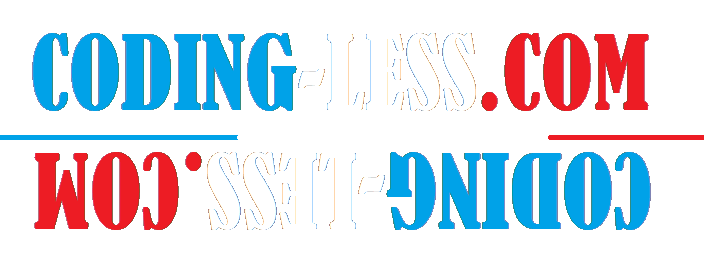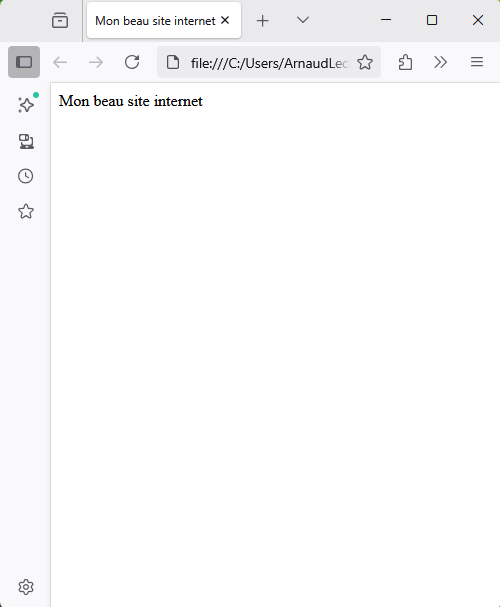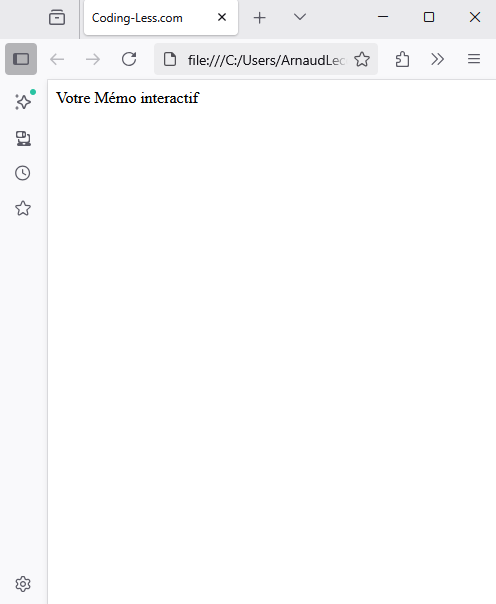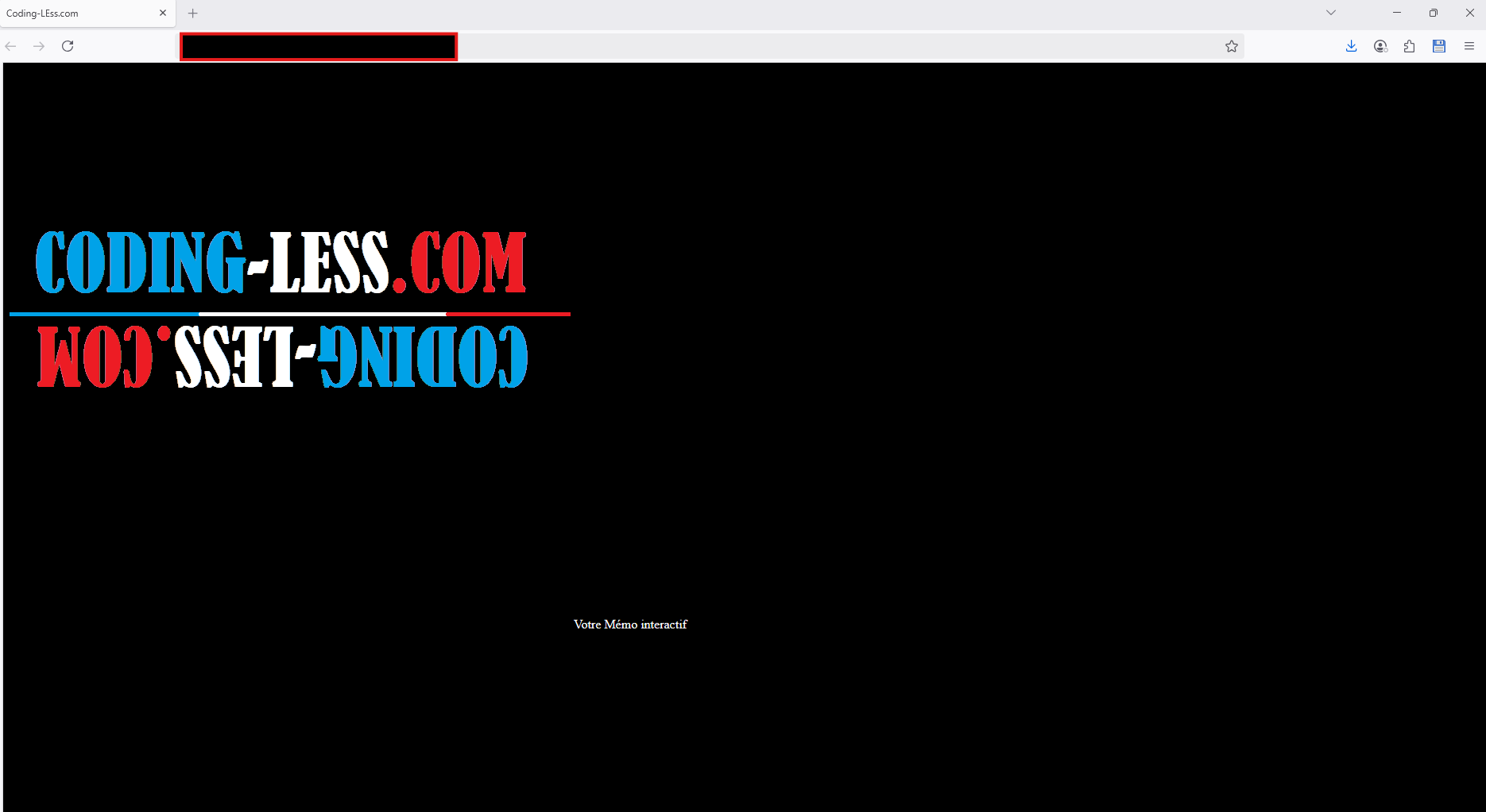Note de rappel sur la parution des articles
Note de rappel sur la parution des articles
Bonjour,
Ceci est une note de rappel dont je vous invite à prendre connaissance.
Les articles seront modifiés régulièrement
Surtout si je veux qu'ils soient à jour et corrects.
Je souhaite que ce site devienne un site de référence.
Je ferais de mon mieux pour y apporter le meilleur.
Je vous invite à consulter ce site régulièrement.
Revenez sur les articles après leur parution.
Ils pourront avoir subis des modification.
Cordialement,
Arnaud L => administrateur de Coding-Less.com